Jeśli zajmujesz się organizacją wydarzeń, na pewno poszukałbyś wolontariuszy. Nawet jeśli od czasu do czasu organizujesz wydarzenia, takie jak WordCampy, spotkania lub tym podobne, wolontariusze są niezbędni. Ale jak wybrać wolontariuszy do swojego wydarzenia?
Zanim przyciągnie się wolontariuszy, musi nastąpić jakiś proces, prawda? Tak, w naturalny sposób ocenisz niektóre umiejętności i cechy kandydata na wolontariusza. Najlepszą metodą jest poproszenie ochotników o aplikowanie na dane stanowisko za pośrednictwem „Formularz zgłoszeniowy wolontariusza„.
Jak więc stworzyć formularz zgłoszeniowy dla wolontariuszy w WordPress? Cóż, właśnie o tym traktuje ten samouczek. W tym artykule przeprowadzę Cię przez najłatwiejszy i najłatwiejszy sposób na utworzenie formularza zgłoszeniowego wolontariatu w WordPressie za pomocą MetForm.
Jak utworzyć formularz wniosku o wolontariat w WordPress
Zanim utworzysz formularz zgłoszeniowy dla wolontariusza na swojej stronie WP, ważne jest, aby pamiętać, że konstruktor formularzy posiada wszystkie obowiązkowe opcje tworzenia formularzy.
MetForm to narzędzie do tworzenia formularzy WordPress który nie tylko ułatwia budowanie formularzy, ale także oferuje konfigurowalne szablony. Nawet jeśli chodzi o podłączenie Formularze WordPress do arkuszy Google, integracja z MetForm jest najłatwiejsza.
Bez zbędnych ceregieli przejdźmy do sedna…
Zainstaluj i aktywuj MetForm:
Najpierw odwiedź pulpit nawigacyjny WordPress i przejdź dalej zainstaluj i aktywuj zarówno MetForm, jak i Elementor. W tym celu przejdź do „Wtyczki” na pasku bocznym i kliknij „Dodaj nowe„. Następnie zainstaluj najpierw Elementor z pobranych plików lub bezpośrednio z paska wyszukiwania.
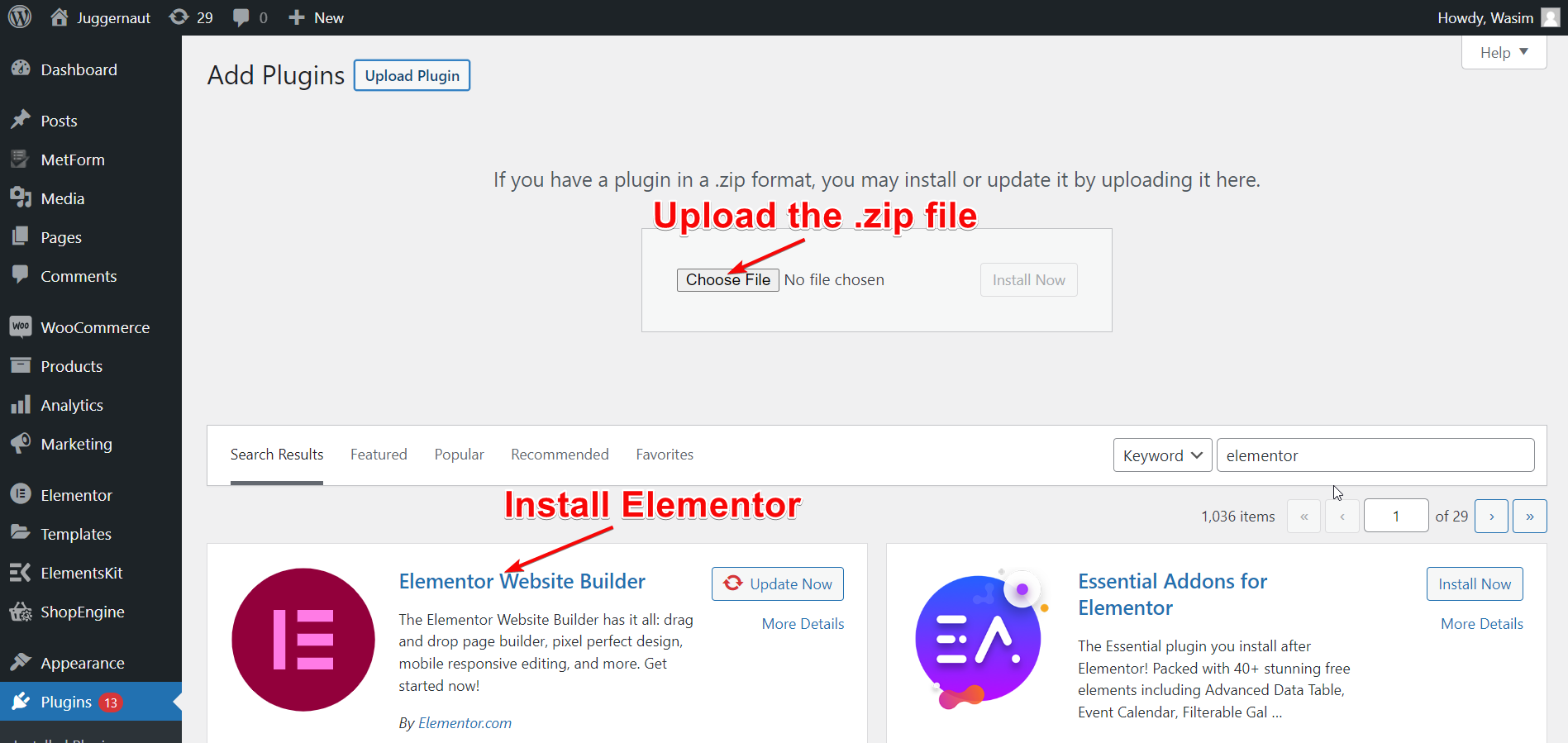
Po zainstalowaniu Elementora przejdź dalej, aby zainstalować MetForm w tym samym procesie. Jeśli te wtyczki są już zainstalowane na Twojej stronie, po prostu pomiń ten krok i przejdź do następnego.
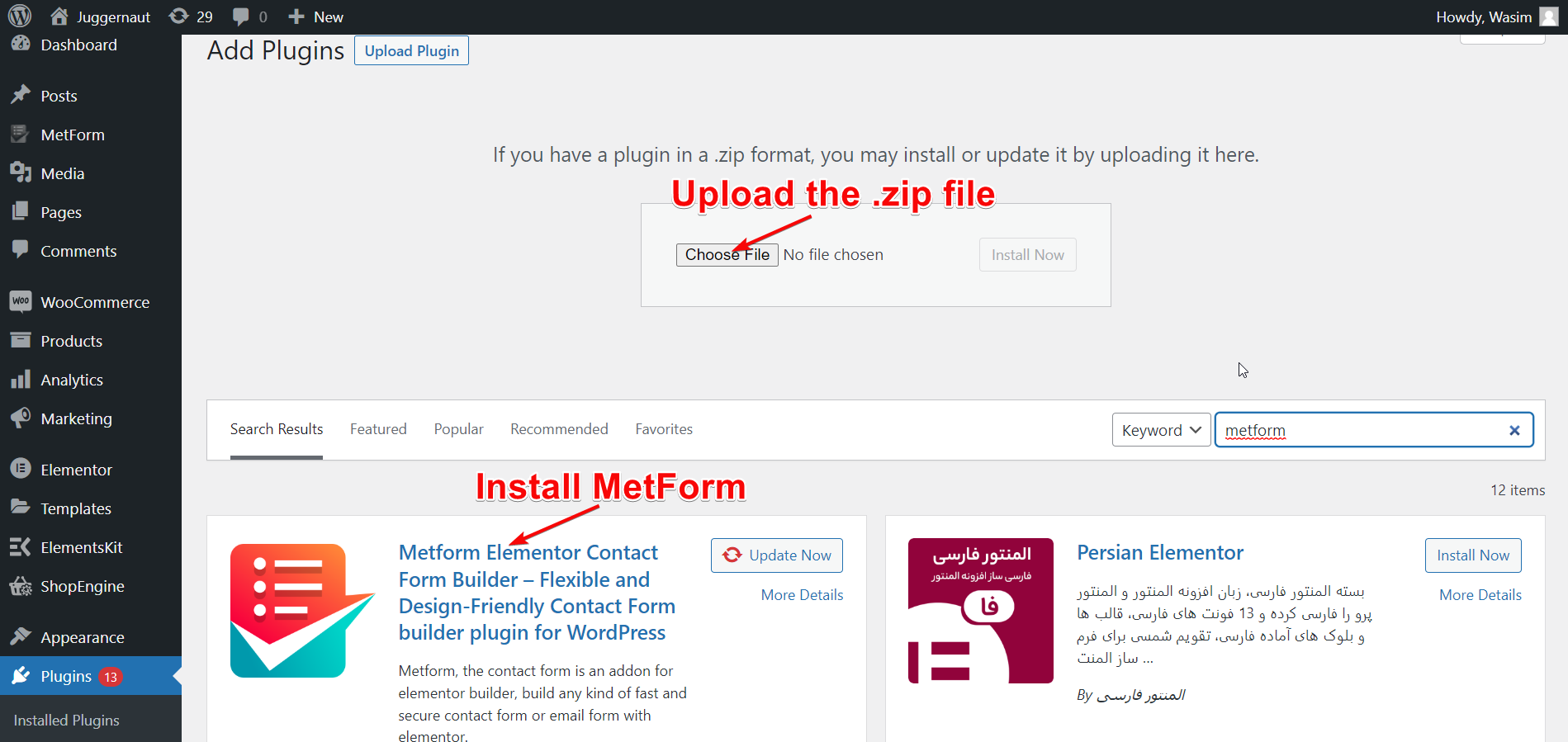
Nazwij swoją stronę i przejdź do okna Elementora:
Teraz przejdź do „Strony” na pulpicie nawigacyjnym i wybierz „Dodaj nowe”, aby przejść do nowej strony. Następnie dodaj odpowiedni tytuł do strony i kliknij „Edytuj za pomocą Elementora”, aby przejść do okna Elementora.
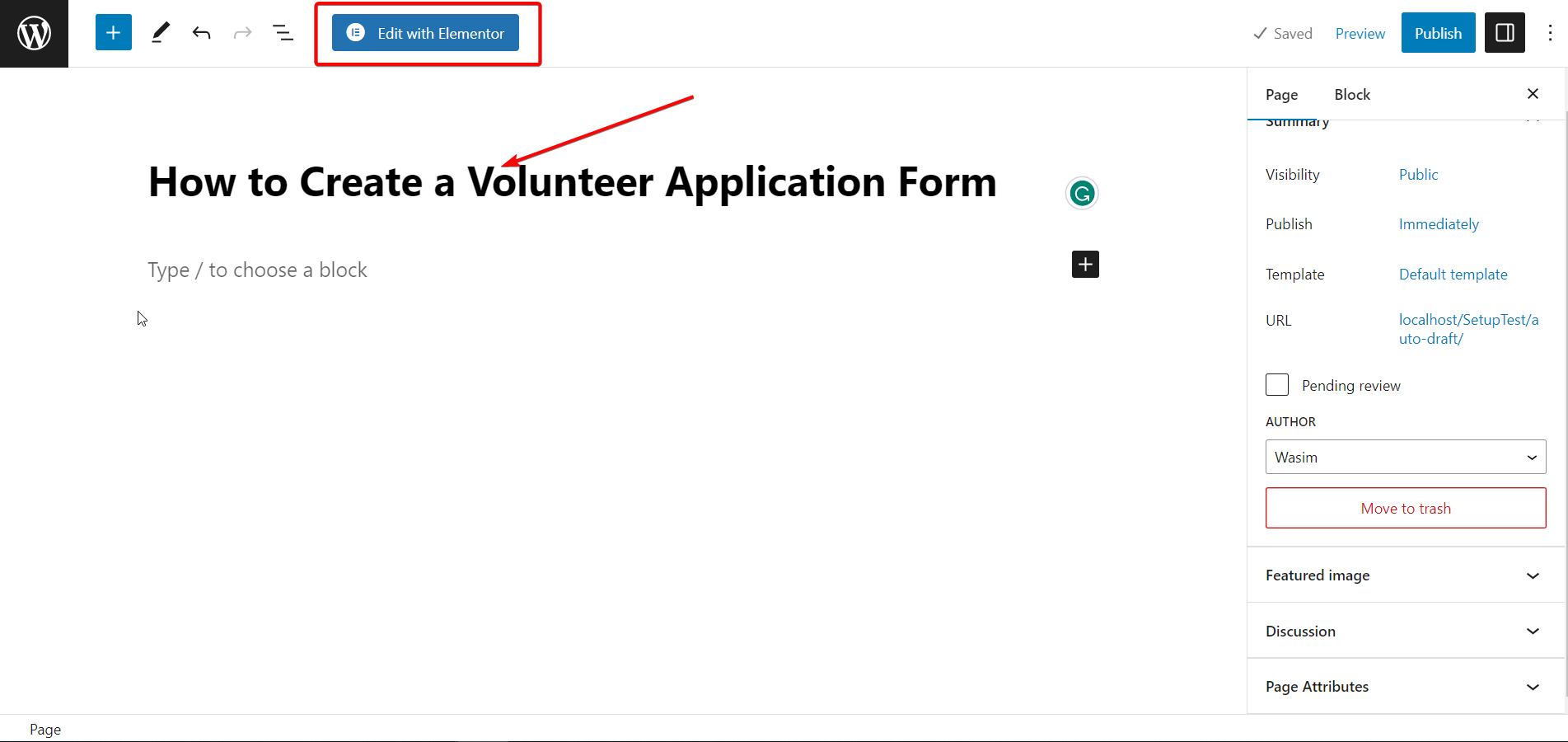
Przeciągnij i upuść MetForm:
Teraz czas na wykorzystanie widżetu MetForm do stworzenia formularza zgłoszeniowego wolontariusza. Wyszukaj widget na pasku wyszukiwania, a następnie przeciągnij go i upuść w wyznaczone pole. Domyślnie żadna treść nie będzie później wyświetlana.
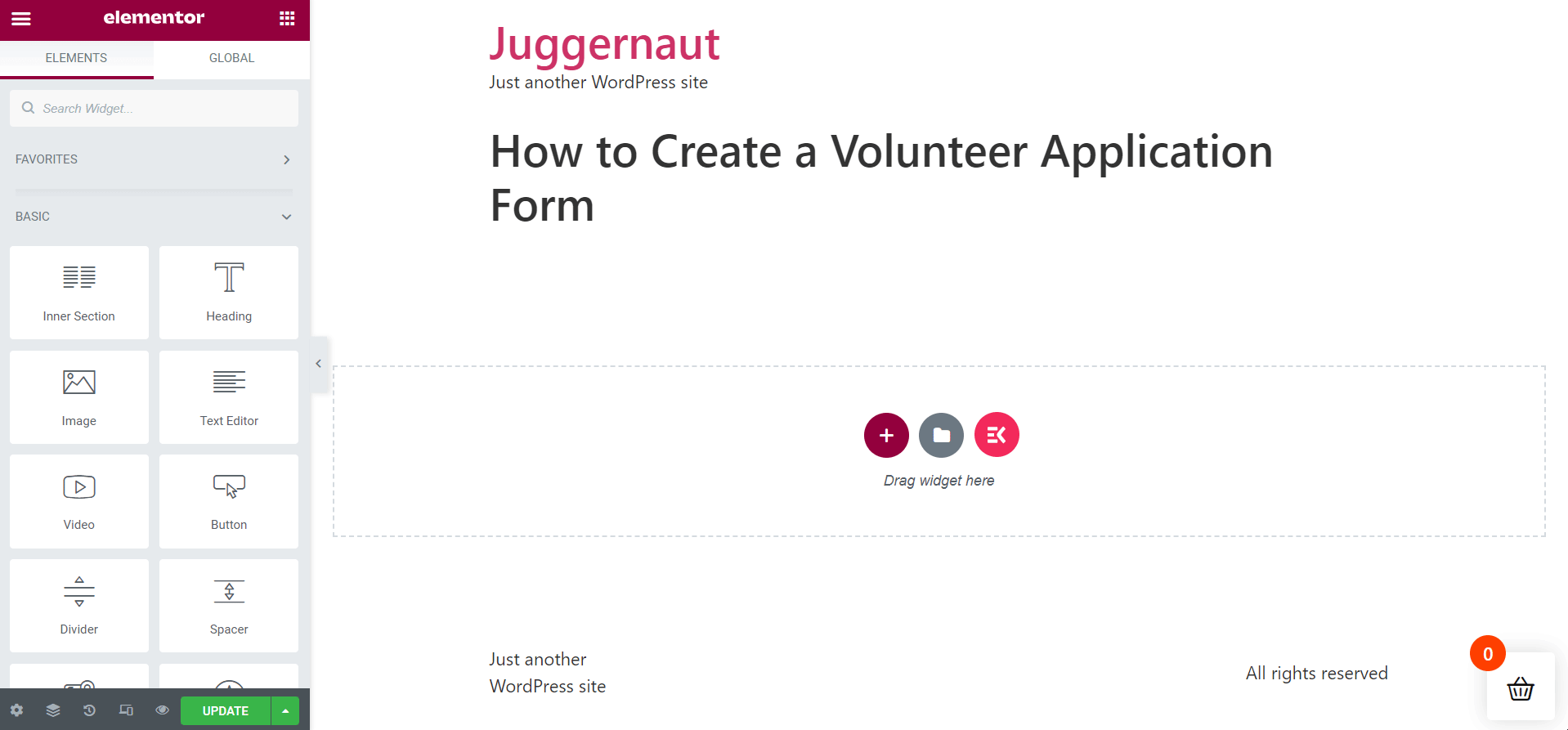
Wybierz szablon formularza zgłoszeniowego wolontariusza:
Teraz kliknij przycisk „Edytuj formularz”, prowadzący do okna tworzenia formularza. Aby utworzyć szablon formularza wniosku o wolontariat, kliknij „Nowy„, wyszukaj szablon, nazwij szablon formularza i naciśnij przycisk „Edytuj formularz" przycisk. Jeśli jednak masz już zapisany szablon, po prostu kliknij przycisk „Wybierz Formularz" kontynuować.
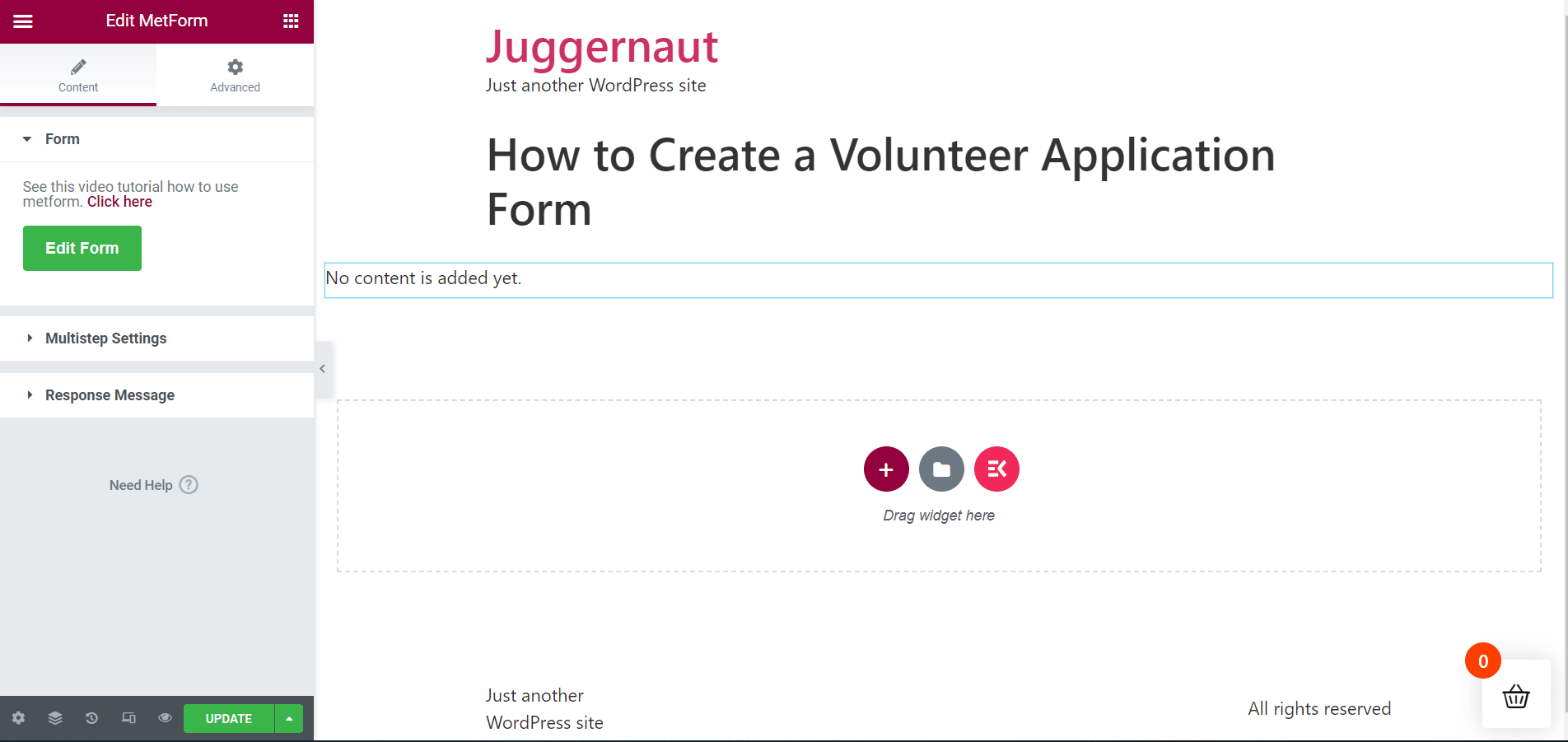
Edytuj i dostosuj formularz:
Szablon formularza zgłoszeniowego wolontariatu MetForm wyświetli się natychmiast po tym. Czas edytować pola formularza i dostosować formularz według własnych upodobań. Pojawi się wiele opcji, które możesz wykorzystać do skonfigurowania formularza.
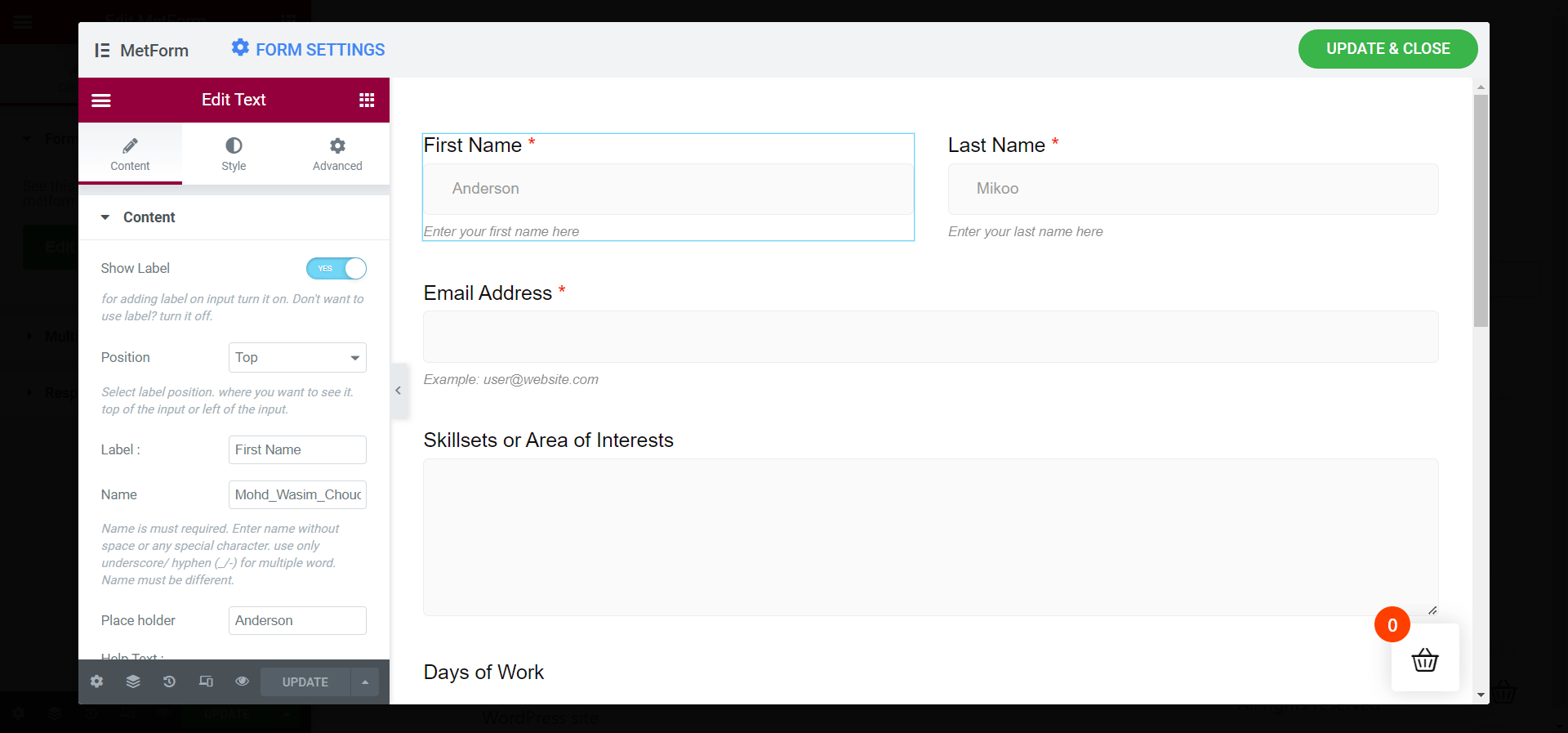
Na karcie Treść zauważysz opcje, w tym Treść, ustawienia i Logika warunkowa. Opcje te obejmują dalsze elementy, które możesz dostosować, aby przygotować formularz.
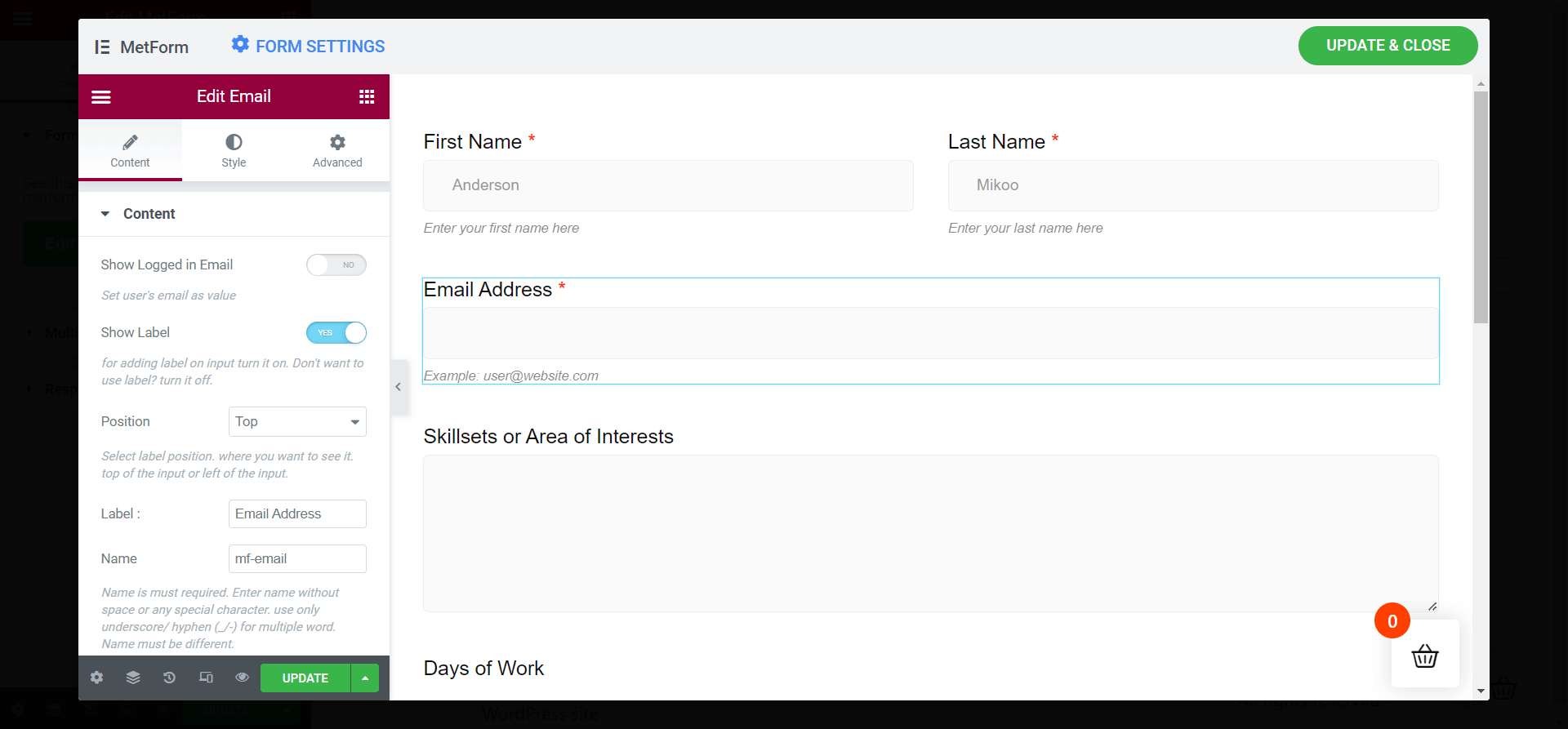
- Pokaż etykietę
- Pozycja
- Nazwa
- Symbol zastępczy
- Tekst pomocy
Zaktualizuj zmiany:
Kiedy już skonfigurujesz ustawienia formularza zgłoszeniowego wolontariusza, możesz zaczynać. Po prostu naciśnij przycisk Aktualizuj i zamknij, aby zastosować zmiany w formularzu.
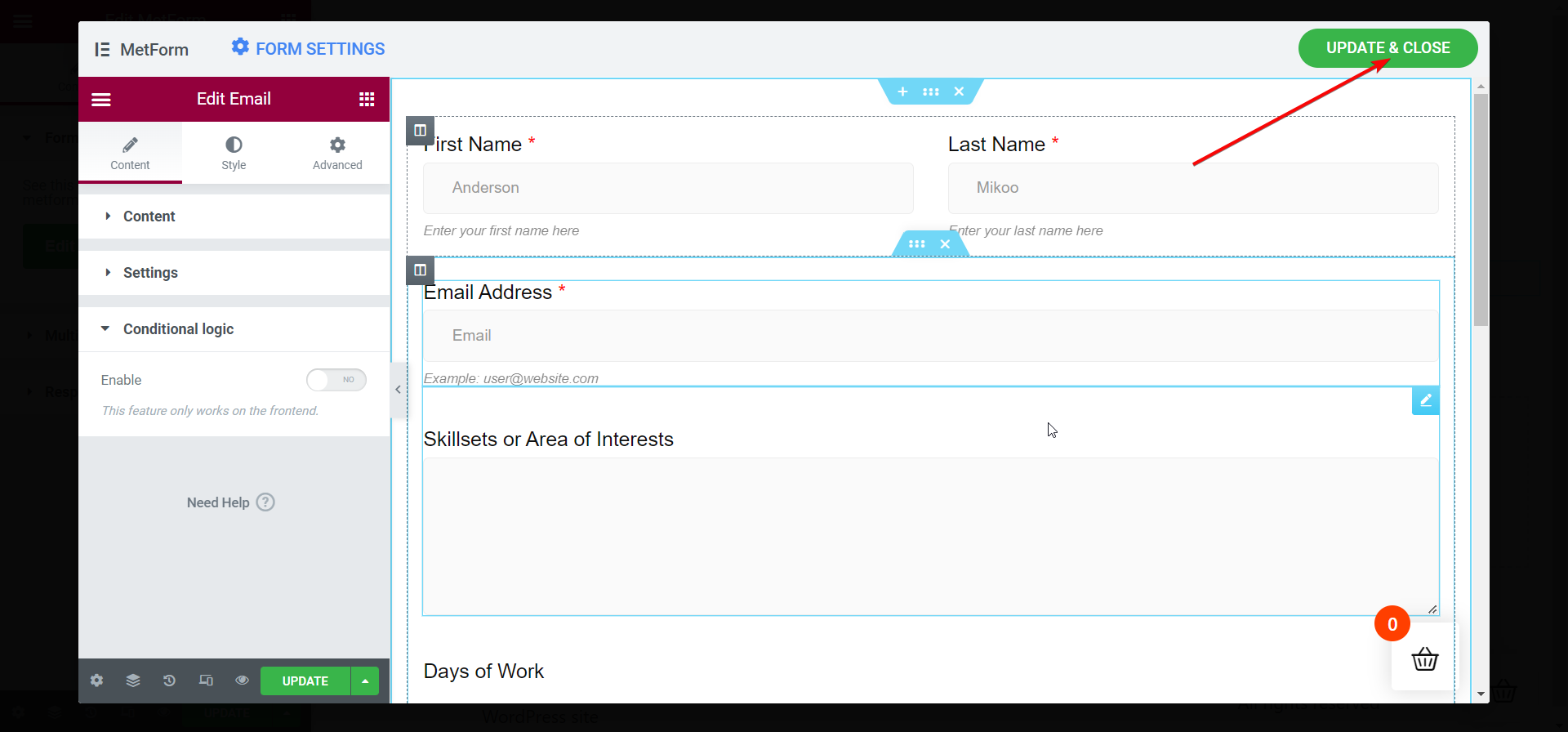
Wyświetl formularz w oknie Elementora:
Natychmiast po tym w oknie Elementora pojawi się formularz zgłoszenia wolontariusza. Przyjrzyj się wszystkim polom formularza i upewnij się, że każde z nich wygląda idealnie. Możesz aplikować wieloetapowy ustawienia w formularzu zgłoszeniowym wolontariusza.
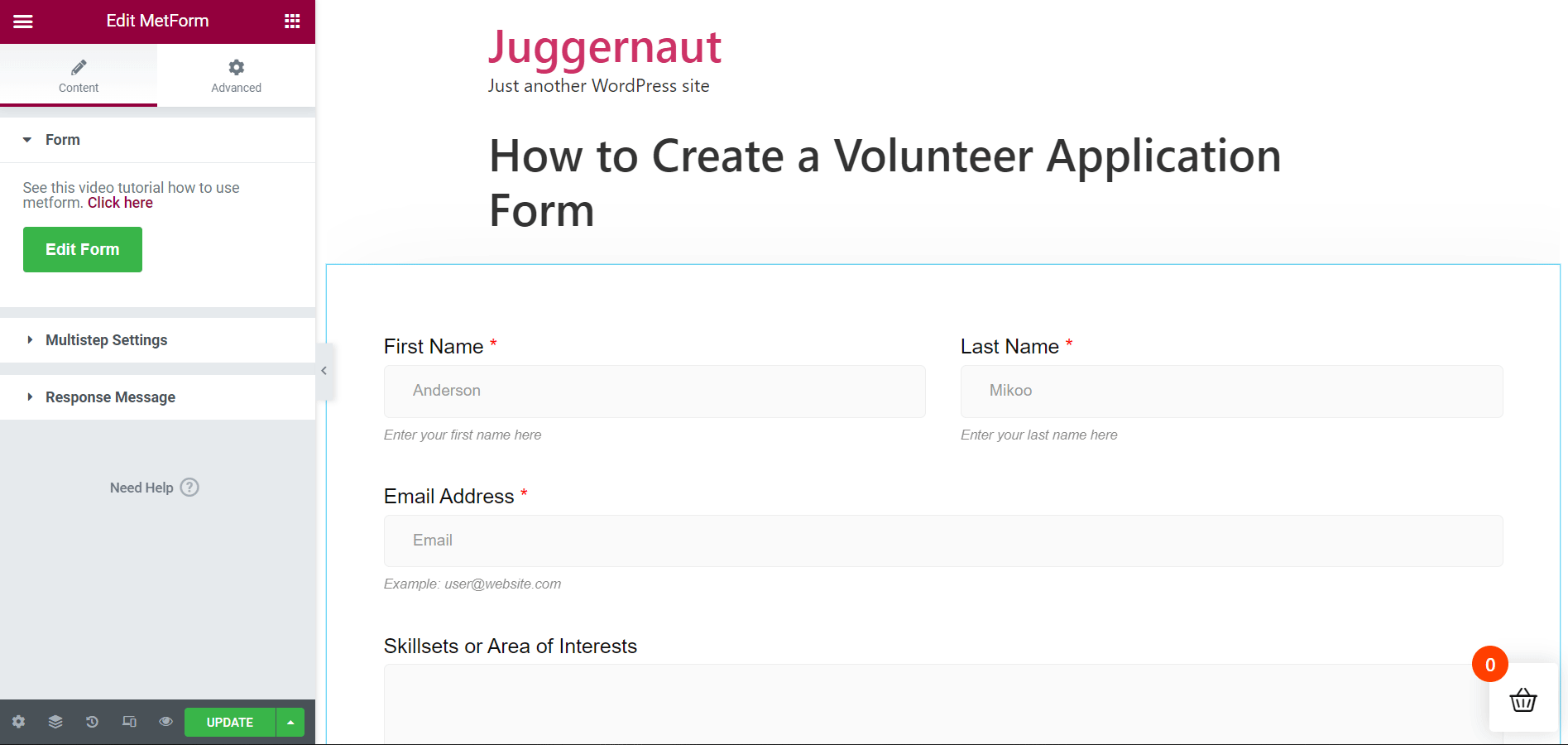
Wypełnij formularz po opublikowaniu lub aktualizacji:
Teraz możesz już opublikować swoją stronę lub po prostu zaktualizować stronę, jeśli jest już opublikowana. Otwórz stronę bezpośrednio lub w trybie podglądu, aby wypełnić formularz.
Teraz przed przesłaniem formularza umieść dokładne dane we wszystkich polach formularza. Po wypełnieniu formularza naciśnij przycisk „Aplikuj teraz" przycisk. Natychmiast po tym na górze ekranu pojawi się komunikat o powodzeniu.
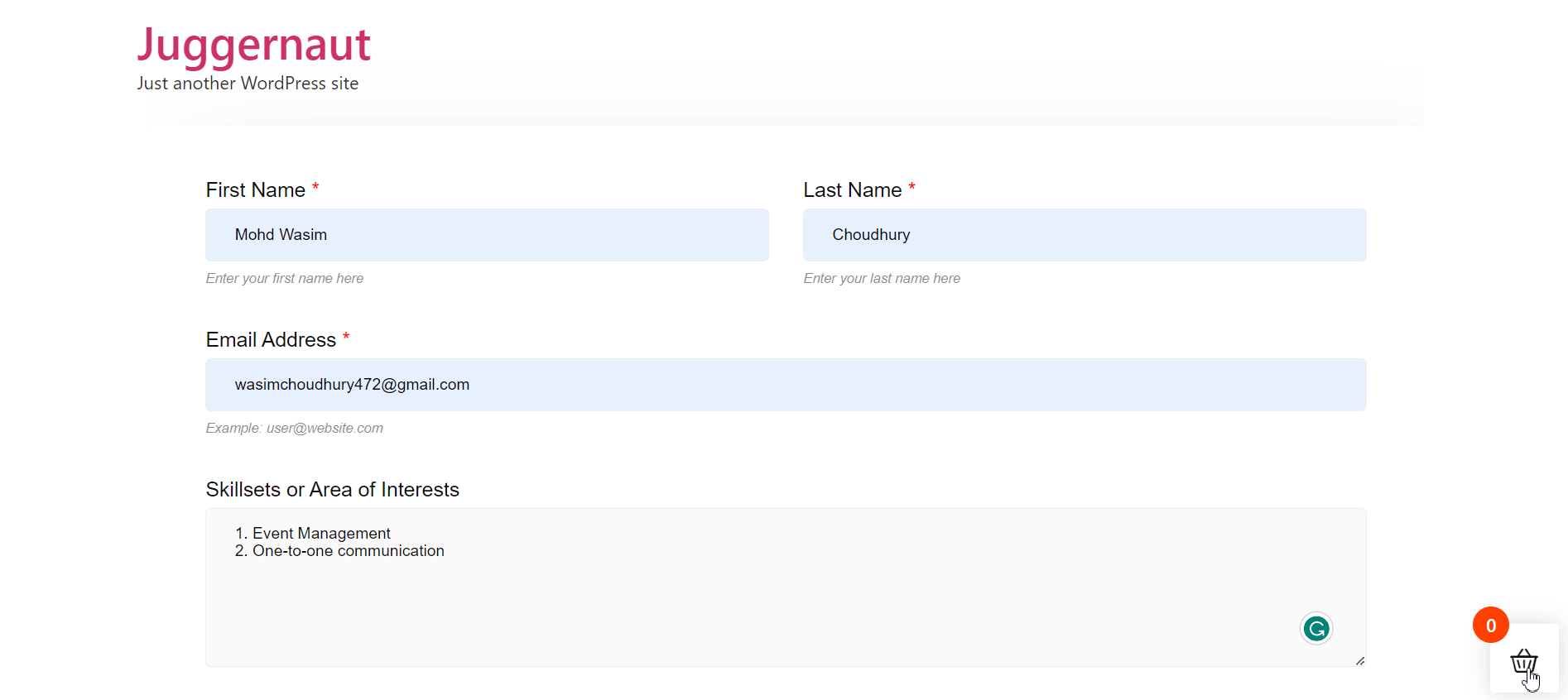
Tak łatwo możesz stworzyć formularz wniosku o wolontariat za pomocą gotowego szablonu MetForm. Możesz jednak także stworzyć od podstaw formularz zgłoszeniowy dla wolontariuszy za pomocą MetForm.
W takim przypadku możesz umieścić żądane pola w formularzu, ale ponieważ formularz wolontariusza jest dość prosty, najlepiej jest skorzystać z gotowego szablonu aplikacji dla wolontariuszy MetForm.
Końcowe słowa:
Jako właściciel strony internetowej zawsze szukałeś najłatwiejszych i najprostszych sposobów tworzenia. To samo dotyczy tworzenia formularza zgłoszeniowego wolontariusza. Znajdziesz wiele narzędzi do formularzy zgłoszeniowych dla wolontariuszy WordPress, ale większość z nich pokazuje skomplikowany proces wykonania pracy.
Niektóre z nich mogą wykonać prosty proces tworzenia formularza zgłoszeniowego dla wolontariuszy, ale mają okropny układ. MetForm wyróżnia się spośród wszystkich twórców formularzy wniosków wolontariuszy zarówno pod względem projektowym, jak i procesowym.
Co więcej, Kreator formularzy jest lekki i responsywny wystarczy i nie wpływa na szybkość i płynność Twojej witryny WordPress.

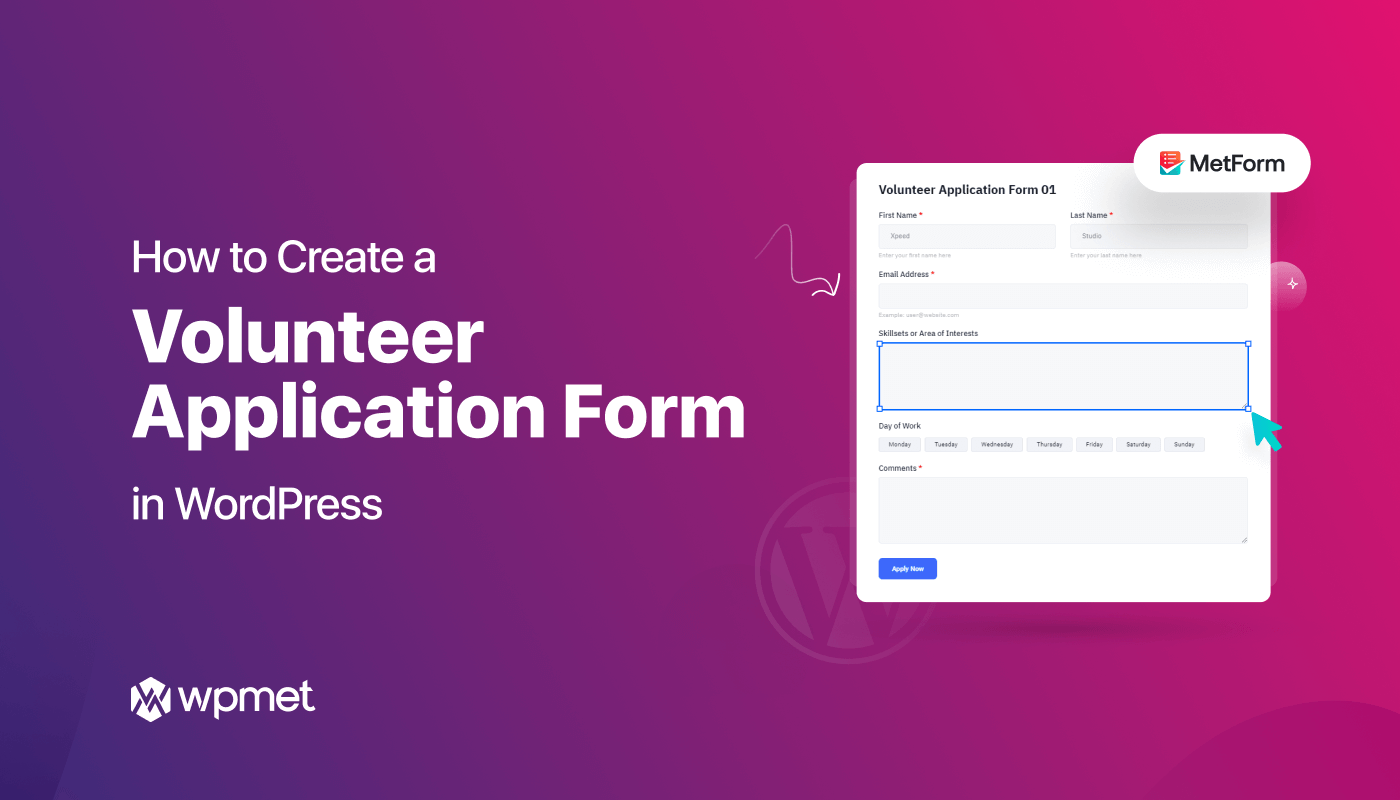
Dodaj komentarz